API konsolunda özel görüntü listeleriyle orta
Özel görüntü listeleri oluşturmak için Azure Content Moderator'daki Liste Yönetimi API'sini kullanırsınız. Görüntü Moderasyonu API'siyle özel görüntü listelerini kullanın. Görüntü denetleme işlemi görüntünüzü değerlendirir. Özel listeler oluşturursanız, işlem bunu özel listelerinizdeki görüntülerle de karşılaştırır. Görüntüyü engellemek veya izin vermek için özel listeler kullanabilirsiniz.
Dekont
Listesi sayısı üst sınırı, her biri 10.000 görüntüyü aşmamak kaydıyla 5 listedir.
Aşağıdaki görevleri gerçekleştirmek için Liste Yönetimi API'sini kullanırsınız:
- Liste oluşturma.
- Listeye resim ekleyin.
- Görüntüleri listedeki görüntülerle karşılaştırın.
- Listeden resimleri silme.
- Listeyi silme.
- Liste bilgileri düzenleme.
- Listede yapılan değişikliklerin yeni taramaya eklenmesi için dizini yenileyin.
API konsolunu kullanma
API'yi çevrimiçi konsolda test sürüşü için önce abonelik anahtarınıza ihtiyacınız vardır. Bu, Ayarlar sekmesinde, Ocp-Apim-Subscription-Key kutusunda bulunur. Daha fazla bilgi için bkz. Genel Bakış.
Arama dizinini yenile
Görüntü listesinde değişiklik yaptıktan sonra, değişikliklerin gelecekteki taramalara dahil edilmesi için dizinini yenilemeniz gerekir. Bu adım, masaüstünüzdeki bir arama altyapısının (etkinleştirildiyse) veya bir web arama motorunun dizini sürekli yeni dosya veya sayfa içerecek şekilde yenilemesine benzer.
Görüntü Listesi Yönetimi API başvurusunun sol menüsünde Görüntü Listeleri'ni ve ardından Arama Dizinini Yenile'yi seçin.
Görüntü Listeleri - Arama Dizinini Yenile sayfası açılır.
Open API test konsolu için konumunuzu en yakından açıklayan bölgeyi seçin.

Görüntü Listeleri - Arama Dizini API'sini Yenile konsolu açılır.
listId kutusuna liste kimliğini girin. Abonelik anahtarınızı girin ve Gönder'i seçin.
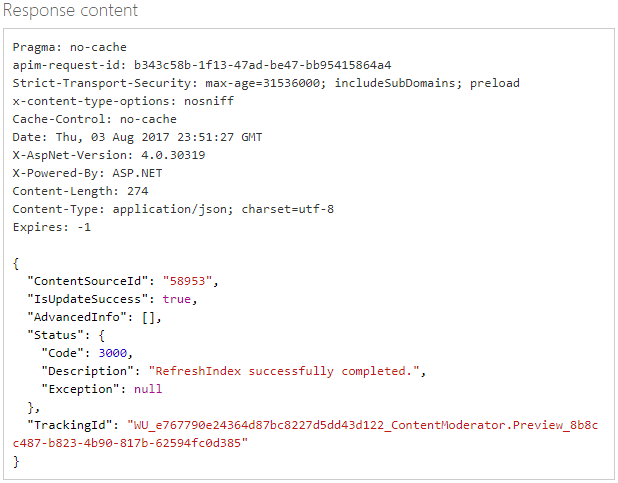
Resim listesi oluşturma
Görüntü Listesi Yönetimi API başvurusuna gidin.
Görüntü Listeleri - Oluştur sayfası açılır.
Open API test konsolu için konumunuzu en yakından açıklayan bölgeyi seçin.

Görüntü Listeleri - API oluştur konsolu açılır.
Ocp-Apim-Subscription-Key kutusuna abonelik anahtarınızı girin.
İstek gövdesi kutusuna Ad (örneğin, Listem) ve Açıklama değerlerini girin.
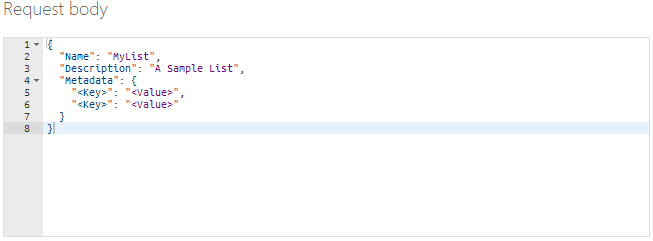
Listenize daha açıklayıcı meta veriler atamak için anahtar-değer çifti yer tutucularını kullanın.
{ "Name": "MyExclusionList", "Description": "MyListDescription", "Metadata": { "Category": "Competitors", "Type": "Exclude" } }Liste meta verilerini gerçek görüntüleri değil anahtar-değer çiftleri olarak ekleyin.
Gönder'i seçin. Listeniz oluşturulur. Yeni listeyle ilişkili kimlik değerini not edin. Diğer görüntü listesi yönetim işlevleri için bu kimlik gereklidir.

Ardından, MyList'e resim ekleyin. Soldaki menüde Resim'i ve ardından Resim Ekle'yi seçin.
Resim - Resim Ekle sayfası açılır.
Open API test konsolu için konumunuzu en yakından açıklayan bölgeyi seçin.

Image - Add Image API konsolu açılır.
listId kutusuna, oluşturduğunuz liste kimliğini girin ve ardından eklemek istediğiniz görüntünün URL'sini girin. Abonelik anahtarınızı girin ve Gönder'i seçin.
Görüntünün listeye eklendiğini doğrulamak için sol menüden Görüntü'yü ve ardından Tüm Görüntü Kimliklerini Al'ı seçin.
Görüntü - Tüm Görüntü Kimliklerini Al API konsolu açılır.
listId kutusuna liste kimliğini girin ve abonelik anahtarınızı girin. Gönder'i seçin.
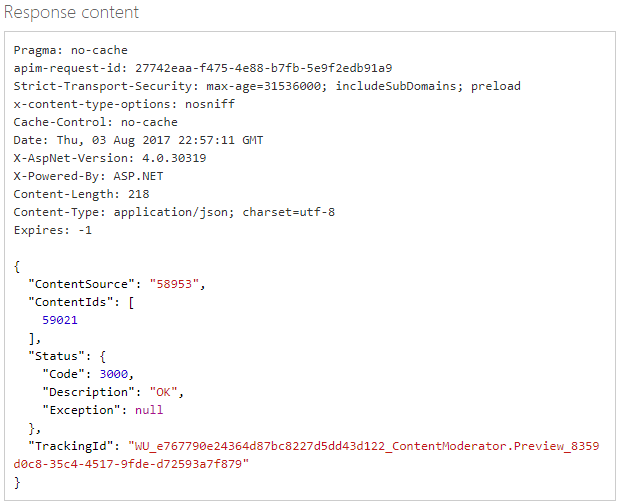
Birkaç resim daha ekleyin. Artık özel bir görüntü listesi oluşturduğunuza göre, özel görüntü listesini kullanarak görüntüleri değerlendirmeyi deneyin.
Resimleri ve listeleri silme
Bir görüntüyü veya listeyi silmek kolaydır. AŞAĞıDAKI görevleri gerçekleştirmek için API'yi kullanabilirsiniz:
- Görüntüyü silin. (Resim - Sil)
- Listeyi silmeden listedeki tüm görüntüleri silin. (Resim - Tüm Resimleri Sil)
- Listeyi ve tüm içeriğini silme. (Resim Listeleri - Sil)
Bu örnek tek bir görüntüyü siler:
Görüntü Listesi Yönetimi API başvurusunun sol menüsünde Görüntü'yü ve ardından Sil'i seçin.
Resim - Sil sayfası açılır.
Open API test konsolu için konumunuzu en yakından açıklayan bölgeyi seçin.

Image - Delete API konsolu açılır.
listId kutusuna, resim silinecek listenin kimliğini girin. Bu, MyList için Görüntü - Tüm Görüntü Kimliklerini Al konsolunda döndürülen sayıdır. Ardından, silinecek görüntünün ImageId değerini girin.
Örneğimizde, liste kimliği ContentSource değeri olan 58953'dür. Görüntü kimliği, ContentIds değeri olan 59021'dir.
Abonelik anahtarınızı girin ve Gönder'i seçin.
Görüntünün silindiğini doğrulamak için Görüntü - Tüm Görüntü Kimliklerini Al konsolunu kullanın.
Liste bilgilerini değiştirme
Bir listenin adını ve açıklamasını düzenleyebilir ve meta veri öğeleri ekleyebilirsiniz.
Görüntü Listesi Yönetimi API başvurusunun sol menüsünde Görüntü Listeleri'ni ve ardından Ayrıntıları Güncelleştir'i seçin.
Görüntü Listeleri - Güncelleştirme Ayrıntıları sayfası açılır.
Open API test konsolu için konumunuzu en yakından açıklayan bölgeyi seçin.

Görüntü Listeleri - Güncelleştirme Ayrıntıları API'si konsolu açılır.
listId kutusuna liste kimliğini girin ve abonelik anahtarınızı girin.
İstek gövdesi kutusunda düzenlemelerinizi yapın ve ardından sayfadaki Gönder düğmesini seçin.
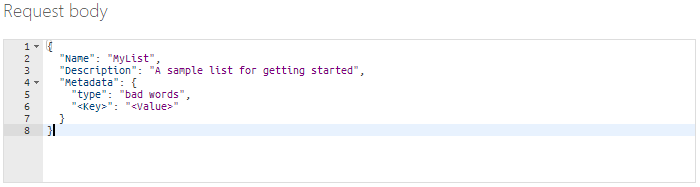
Sonraki adımlar
Kodunuzdaki REST API'yi kullanın veya uygulamanızla tümleştirmek için Görüntü listeleri .NET hızlı başlangıcıyla başlayın.